
时间:2020-07-19 09:36:20 来源:www.win10xitong.com 作者:win10
我们在操作电脑系统的过程中可能就会遇到win10电脑中画图工具全屏查看图片的问题,新手用户往往在遇到win10电脑中画图工具全屏查看图片情况的时候就束手无策了,不知道如何是好,如果你不想找其他人来帮忙,按照这个步骤去处理就行了:1、需要在自己的win10电脑中启动这个windows系统自带的画图工具,如果不知道这个画图工具在哪里的话,小编建议各位使用小娜语音助手直接进行搜索。2、启动这个画图工具,然后在其中打开自己要操作处理的图标,之后点击窗口上方的查看选项,然后在出现的菜单中选择全屏,这样,咱们就可以全屏查看自己要处理的图片了就这个问题很简单的解决了。如果看得不是很懂,没关系,下面我们再一起来彻底学习一下win10电脑中画图工具全屏查看图片的解决教程。
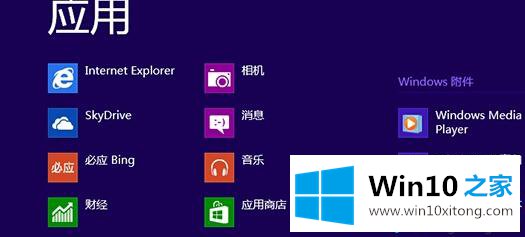
1、需要在自己的win10电脑中启动这个windows系统自带的画图工具,如果不知道这个画图工具在哪里的话,小编建议各位使用小娜语音助手直接进行搜索。
2、启动这个画图工具,然后在其中打开自己要操作处理的图标,之后点击窗口上方的查看选项,然后在出现的菜单中选择全屏,这样,咱们就可以全屏查看自己要处理的图片了。
关于win10电脑中画图工具全屏查看图片的方法就给大家介绍到这边了,大家可以参照上面的方法来操作即可。
到这里,小编已经把win10电脑中画图工具全屏查看图片的解决教程全部给大家说得很详细了,关注本站,获取更多有用的内容。